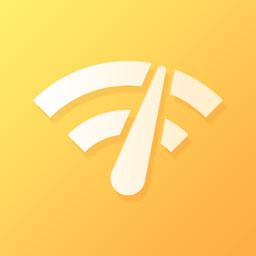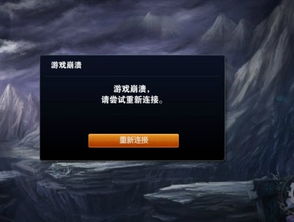终极解决:svchost.exe持续占用网速的对策
Svchost.exe一直下载占用网速?终极解决办法来了!

在日常使用Windows操作系统的过程中,你是否曾经遇到过网速突然变慢的情况?尤其是在进行网络下载时,你是否曾感到网络速度被某个神秘进程占用?这个进程的名字,可能正是“svchost.exe”。作为Windows系统中的关键进程,svchost.exe起着运行关键系统服务的重要作用,但它也可能在你不知情的情况下,悄悄占用你的网络带宽。那么,该如何解决这一问题呢?别担心,终极解决办法来了!
一、认识Svchost.exe
首先,我们需要了解svchost.exe究竟是什么。Svchost.exe,全称Service Host Process for Windows,是微软Windows操作系统中的一个系统进程。它的主要作用是作为从动态链接库(DLL)中运行的服务的通用主机进程。换句话说,svchost.exe会加载并运行各种系统服务,这些服务可能包括系统更新、安全更新、软件更新等。
正因为svchost.exe运行着众多系统服务,所以当这些服务需要通过网络进行通信时,svchost.exe就会占用网络带宽。这就是为什么有时候你会觉得网速突然变慢,或者网络下载速度达到峰值的原因。
二、Svchost.exe占用网速的原因
1. 系统更新:当你使用Windows Update程序更新系统时,svchost.exe会下载更新数据。这个时候,网络带宽被占用是正常的,因为下载数据是必须的。如果你在这个时候退出svchost.exe,系统可能会关闭或出现问题。
2. 软件更新:除了系统更新外,许多软件也需要通过svchost.exe进行更新。当这些软件需要检查更新或下载更新包时,它们会占用网络带宽。
3. 后台智能传输服务:Background Intelligent Transfer Service(BITS)是Windows系统中的一个服务,它允许在后台传输文件,如Windows更新、软件更新等。BITS服务运行时,也会通过svchost.exe占用网络带宽。
4. 恶意软件:在某些情况下,恶意软件可能会伪装成svchost.exe或利用svchost.exe来占用网络带宽。这种情况通常伴随着系统性能下降、频繁弹出广告、网络速度慢等问题。
三、终极解决办法
针对svchost.exe占用网速的问题,我们可以采取以下终极解决办法:
1. 检查并更新系统
首先,确保你的Windows系统已经更新到最新版本。系统更新不仅可以修复已知的安全漏洞和性能问题,还可以优化系统服务,减少不必要的网络带宽占用。
2. 禁用不必要的服务
如果你发现svchost.exe占用了过多的网络带宽,而且你确信这不是因为系统或软件更新导致的,那么你可以考虑禁用一些不必要的服务。以下是禁用服务的步骤:
1. 按“Win+R”组合键,打开“运行”窗口。
2. 输入命令“services.msc”,并按回车键打开“系统服务”界面。
3. 在“服务”窗口中,找到你怀疑占用网络带宽的服务(如Background Intelligent Transfer Service、Windows Update等)。
4. 右击该服务,选择“属性”项进入。
5. 在“属性”窗口中,将“启用类型”设置为“禁用”或“手动”,然后点击“停止”按钮以停止此服务。
6. 点击“确定”按钮保存退出。
请注意,禁用某些服务可能会影响系统的正常运行或安全性。因此,在禁用服务之前,请确保你了解该服务的作用和禁用后的影响。
3. 使用任务管理器查看详细信息
你可以通过任务管理器查看svchost.exe的详细信息,以确定是哪个服务导致了网络带宽的占用。以下是查看详细信息的步骤:
1. 按下Ctrl+Shift+Esc组合键打开任务管理器。
2. 点击“详细信息”选项卡。
3. 在列表中找到名为“svchost.exe”的进程,右键点击,选择“转到服务”。
4. 在新打开的窗口中,你可以看到与svchost.exe关联的所有服务。如果某个服务的CPU或内存占用过高,那么可能就是这个服务导致了svchost.exe占用过多的网络带宽。
4. 扫描并清除恶意软件
如果你怀疑svchost.exe占用网络带宽是由恶意软件引起的,那么你可以使用一些第三方工具来扫描并清除恶意软件。例如,Malwarebytes AntiMalware、AdwCleaner等工具可以帮助你找到并修复可能导致svchost.exe占用过多网络带宽的问题。
5. 定期更新系统和驱动程序
系统和驱动程序的更新可以修复已知的错误和漏洞,减少不必要的网络带宽占用。你可以在Windows设置中检查更新,或者访问设备制造商的官方网站下载最新的驱动程序。
6. 重置网络设置
如果上述方法都无法解决问题,那么你可以尝试重置网络设置。以下是重置网络设置的步骤:
1. 按下Win+I组合键打开设置窗口,选择“网络和Internet”。
2. 在左侧菜单中选择“状态”,然后在右侧点击“网络重置”。
3. 在弹出的窗口中,点击“立即重置”。
重置网络设置将删除所有网络配置和连接,并重新配置网络适配器。这可能会解决一些由网络配置问题引起的svchost.exe占用网络带宽的问题。
四、总结
Svchost.exe作为Windows系统中的关键进程,它在运行系统服务和软件更新时确实会占用网络带宽。然而,通过检查并更新系统、禁用不必要的服务、使用任务管理器查看详细信息、扫描并清除恶意软件、定期更新系统和驱动程序以及重置网络设置等方法,我们可以有效地解决svchost.exe占用网速的问题。
希望这篇文章能帮助你解决svchost.exe占用网速的困扰,让你的网络速度恢复如初。如果你还有其他问题或需要进一步的帮助,请随时留言或寻求专业的技术支持。
- 上一篇: 斗战神玉狐:优化移动射击系技能加点指南
- 下一篇: 如何有效清除衣物上的石榴汁污渍
-
 如何解决Svchost.exe进程占用内存过高的问题资讯攻略11-12
如何解决Svchost.exe进程占用内存过高的问题资讯攻略11-12 -
 修复Win10开机时svchost.exe系统错误的方法资讯攻略11-28
修复Win10开机时svchost.exe系统错误的方法资讯攻略11-28 -
 电脑开机后桌面弹出svchost.exe错误提示,怎么办?资讯攻略11-17
电脑开机后桌面弹出svchost.exe错误提示,怎么办?资讯攻略11-17 -
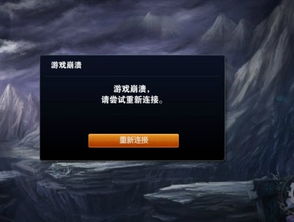 轻松解决!英雄联盟频繁崩溃的终极对策资讯攻略11-11
轻松解决!英雄联盟频繁崩溃的终极对策资讯攻略11-11 -
 掌握路由器技巧,轻松限制他人网速资讯攻略11-27
掌握路由器技巧,轻松限制他人网速资讯攻略11-27 -
 轻松学会:如何通过路由器设置限制他人网速资讯攻略11-09
轻松学会:如何通过路由器设置限制他人网速资讯攻略11-09